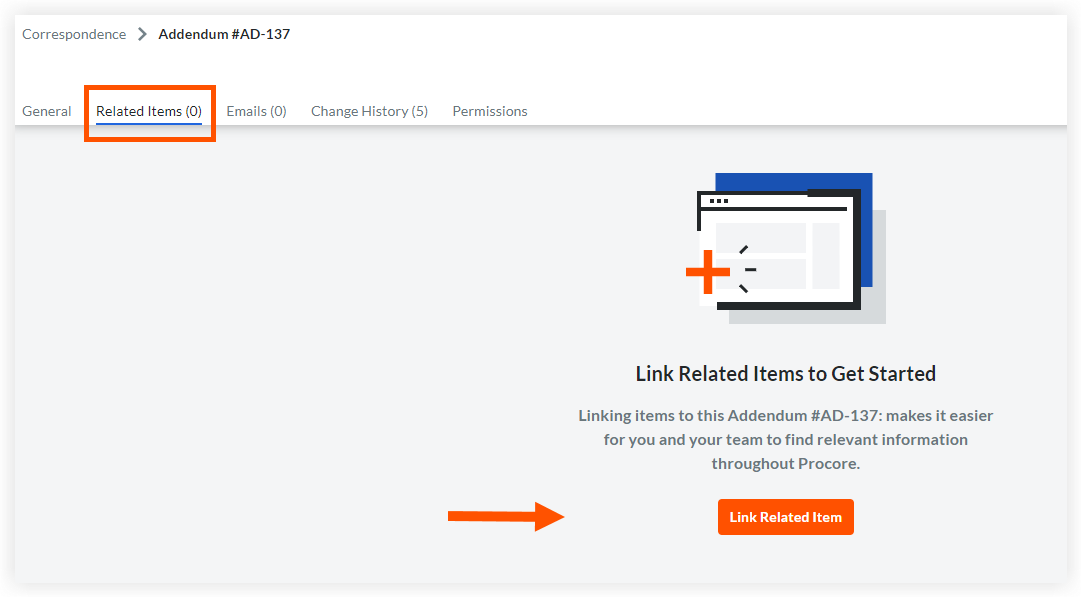Añadir un elemento relacionado a un elemento de correspondencia
Objetivo
Para añadir un elemento relacionado a un elemento de correspondencia.
Contexto
Temas a considerar
- Permisos de usuario necesarios:
- Para añadir, editar o eliminar un elemento relacionado en cualquier elemento de correspondencia al que tenga acceso: permisos de nivel "Administrador" en el tipo de correspondencia.
- Para agregar, editar o eliminar un elemento relacionado en un elemento de correspondencia que haya creado: permisos de nivel "Estándar" o superior en el tipo de correspondencia.
- Para ver el título de un elemento relacionado: Acceda al elemento de correspondencia. Consulte Ver un elemento de correspondencia.
- Información adicional:
- No se pueden añadir elementos relacionados a los elementos de correspondencia archivados.
Pasos
- Vaya a la herramienta Correspondencia del proyecto.
- Haga clic en la pestaña Lista.
- Haga clic en el número del elemento de correspondencia al que desee añadir uno o más elementos relacionados.
- Haga clic en la pestaña Elementos relacionados.
- Haga clic en Vincular elemento relacionado.
- Busque el elemento que desee vincular y haga clic en él.
- Opcional: Añada una nota explicando por qué el elemento está vinculado.
- Haga clic en Vínculo.
- Opcional: Haga clic en el icono de papelera para eliminar un elemento relacionado.